部分用户在使用Adobe Premiere Pro CS6软件的时候,并不知道插入图片调整大小的方法?今日在这里小编就为各位带来了Adobe Premiere Pro CS6插入图片调整大小的详细操作流程。
Adobe Premiere Pro CS6插入图片调整大小的操作教程

首先我们打开Adobe Premiere Pro CS6软件,将图片素材拖拽到时间线的视频轨道上
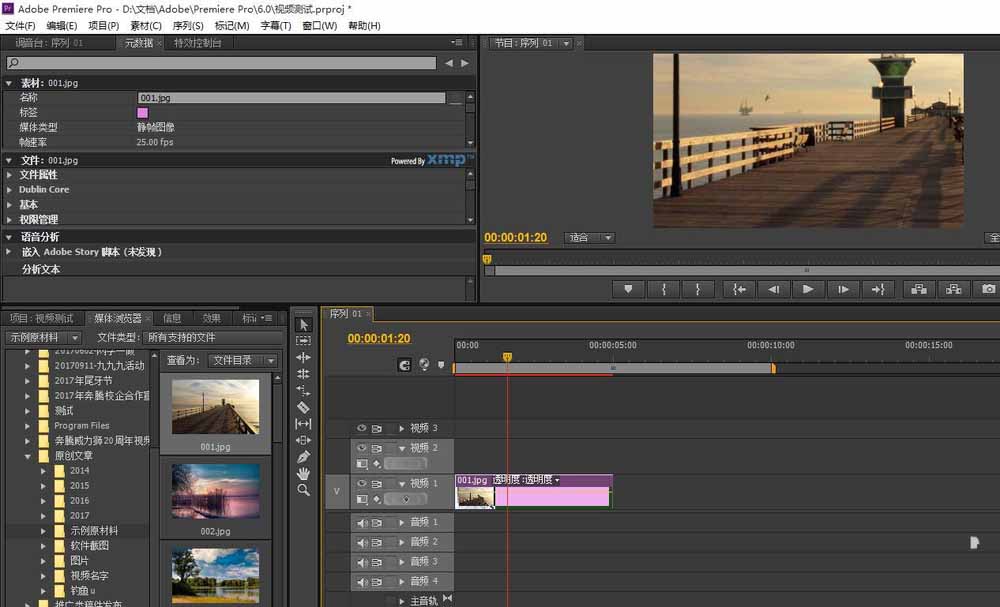
然后我们点击图片的名字,在上方的“特效控制台”里面,就会出现图片的各个属性
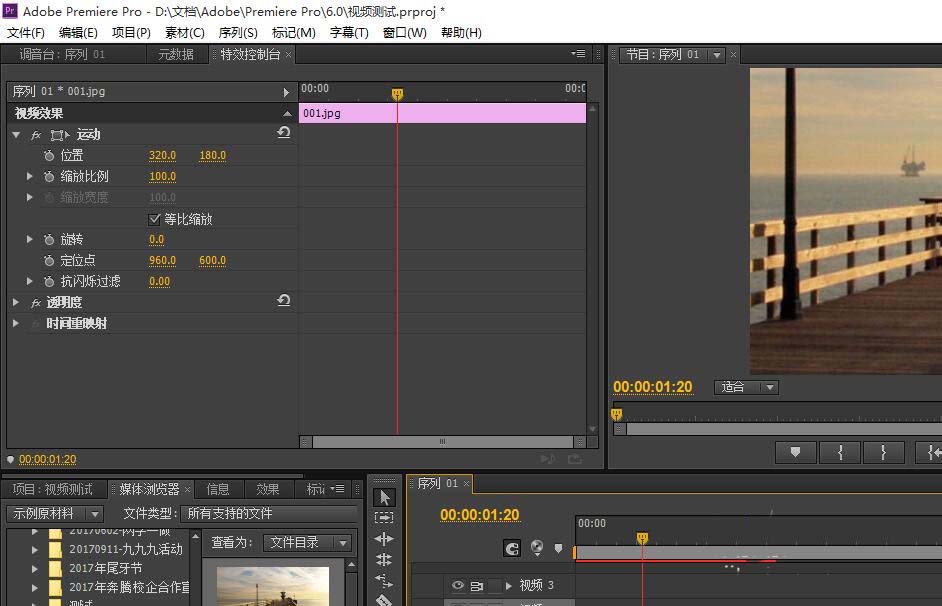
这时我们可以通过“缩放比例”的调整来调整图片的大小
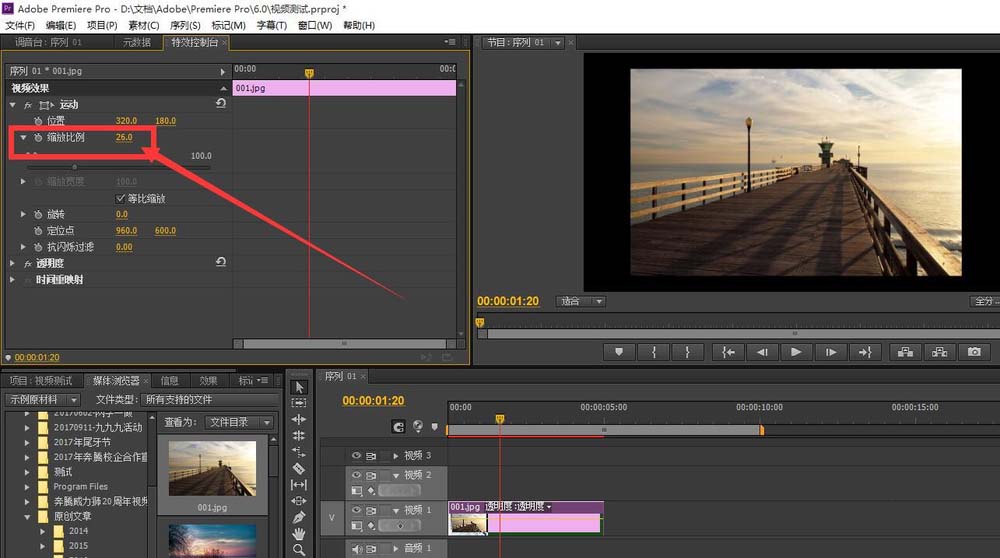
接下来我们还可以去掉“等比缩放”的构陷来实现图片的压扁或者拉长
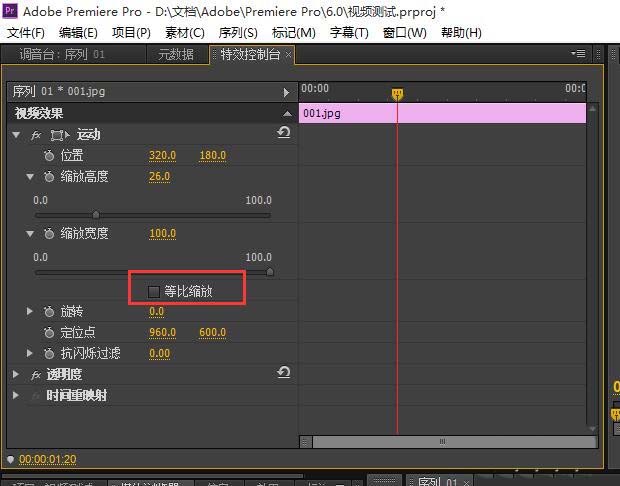
还有下方的旋转也是,可以设置图片的旋转角度。
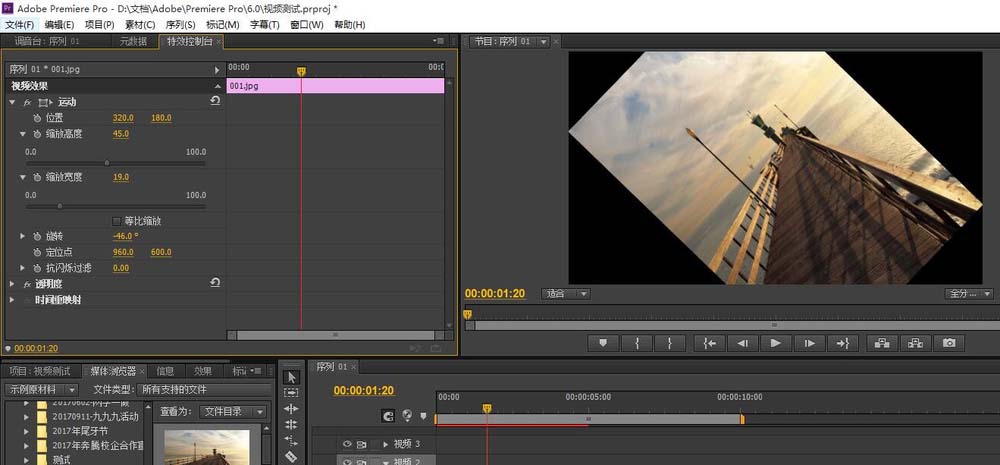
我们还可以通过关键点的添加,来实现图片大小的变化。
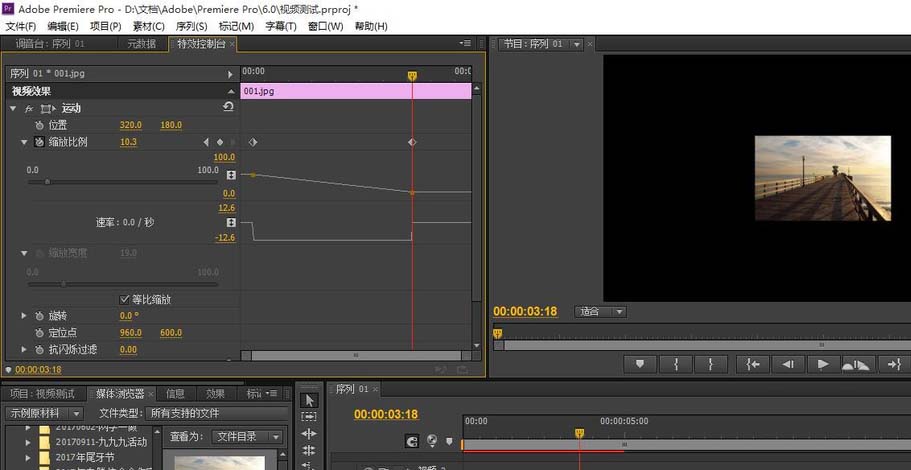
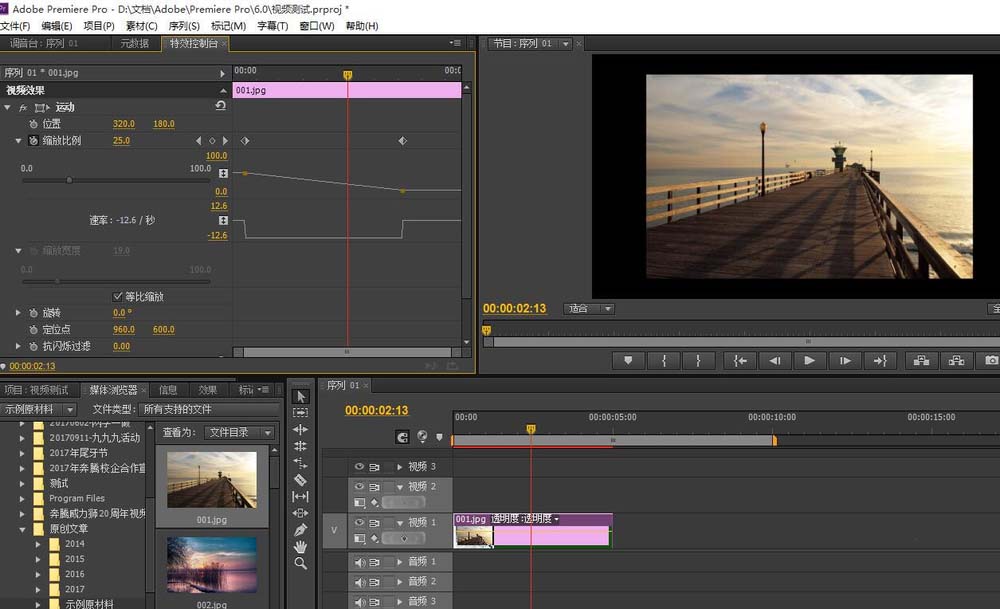
根据上文为你们讲述的Adobe Premiere Pro CS6插入图片调整大小的具体操作步骤,你们是不是都学会了呀!











